
Julkaistu
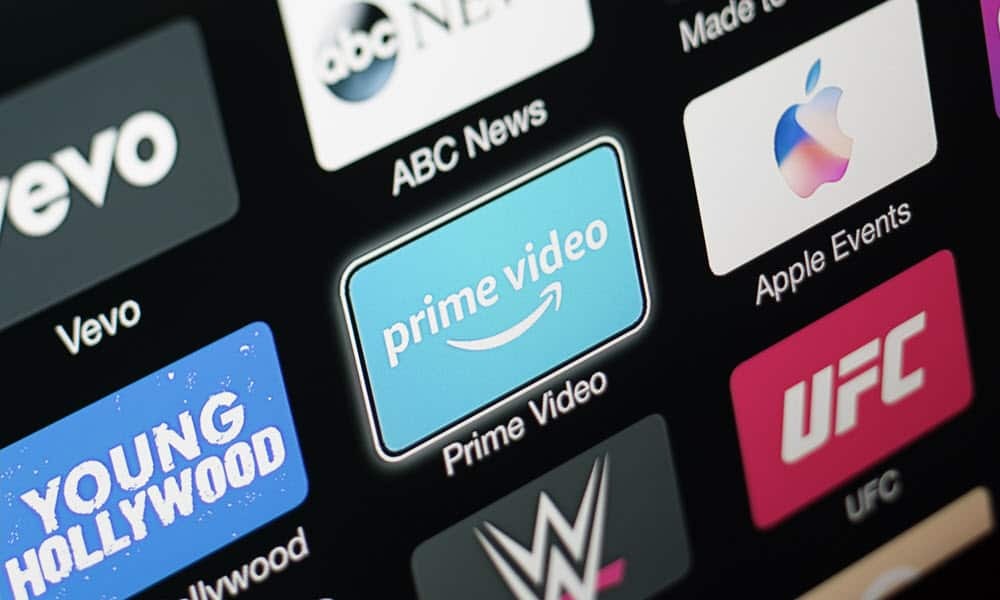
Apple TV kannattaa nollata vianetsintätoimenpiteenä tai valmistaaksesi sen myyntiin tai luovutukseen. Tämä opas selittää kuinka.
Jos sinulla on Apple TV: n kanssa ongelmia, joita tyypilliset vianetsintävaiheet eivät ratkaise, tai jos annat lahjaksi tai myyt laitettasi, voit palauttaa Apple TV: n tehdasasetukset.
Ei pidä sekoittaa Apple TV: n uudelleenkäynnistys, nollausprosessi palauttaa laitteen siihen, miten se tuli laatikosta. Se poistaa Apple ID -kirjautumistiedot, sovellukset ja asetukset. Nollaus voi myös ratkaista sen toimintaan liittyviä ongelmia.
Joten jos olet myymässä Apple TV -boksi tai haluat aloittaa uudelleen uudella asennuksella, tämä opas näyttää, kuinka Apple TV nollataan.
Kuinka nollata Apple TV
Ennen kuin myyt tai annat lahjaksi Apple TV -laatikon, sinun kannattaa poistaa asennetut sovellukset, asetukset ja salasanat nollaamalla se. Tämä on myös viimeinen vianmääritysvaihe, jos olet käyttänyt kaikki muut vaihtoehdot ongelman korjaamiseksi.
Esimerkiksi, koska nollaus poistaa kaikki kirjautumistiedot, sinun on kirjauduttava sisään Apple TV Plus tai Apple Music käyttämällä sinun Apple ID -tunnistetiedot kun nollaus on valmis. Myös kaikki kolmannen osapuolen sovellukset poistetaan.
Sinun pitäisi asenna ja kirjaudu sisään Maxiin, Hulu, tai Disney Plus ja kirjaudu takaisin niihin.
Apple TV: n tehdasasetusten palauttaminen:
- Käynnistä Apple TV ja käytä kaukosäädintä valitaksesi asetukset -painiketta aloitusnäytöltä.
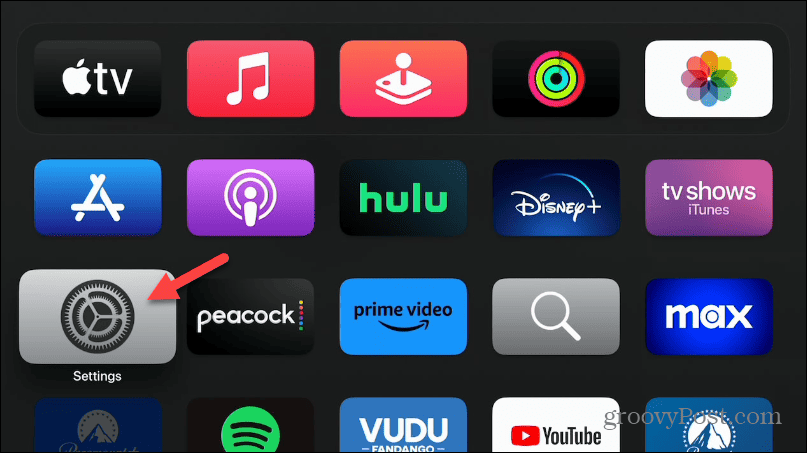
- Vieritä alas ja valitse Järjestelmä luettelosta.
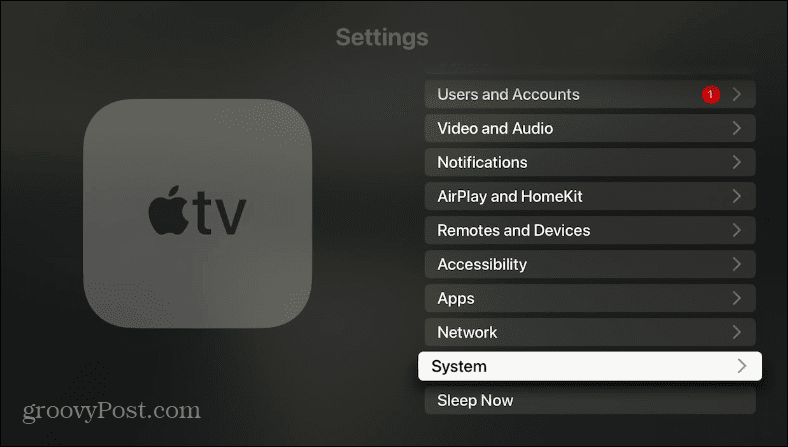
- Alla Huolto -osiosta, valitse Nollaa vaihtoehto luettelosta.
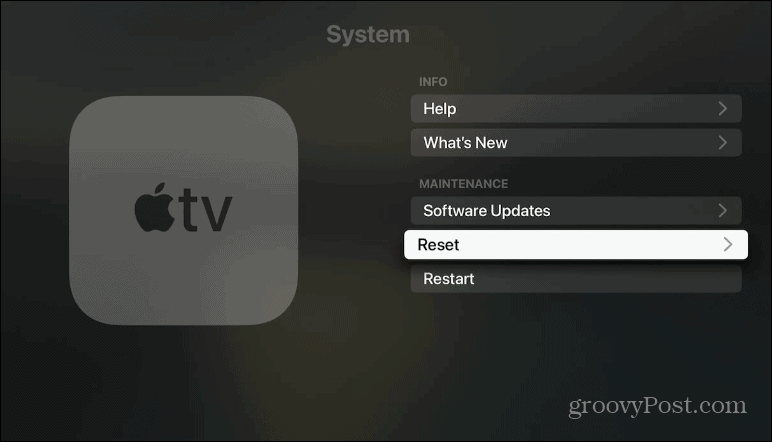
- Valitse nyt nollausvaihtoehto. Voit käyttää Nollaa mahdollisuus palauttaa Apple TV tehdasasetuksiin ja poistaa kaikki asetukset ja tiedot tai valita Nollaa ja päivitä poistaaksesi kaiken, mutta myös päivittääksesi sen uusimpaan tvOS-versioon.

- Klikkaa Nollausvaihtoehto -painiketta vahvistaaksesi, että haluat poistaa kaiken ja palauttaa Apple TV tehdasasetuksiin.
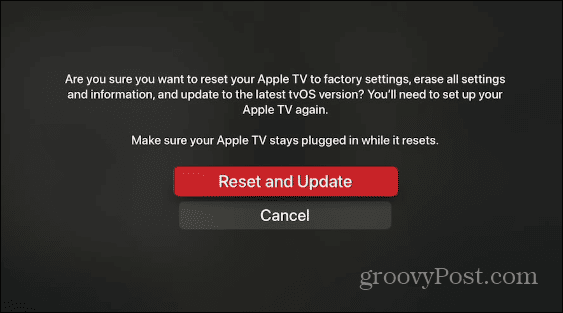
- Näet edistymispalkin, kun Apple TV alkaa poistaa kaikki asetukset, tiedot, sovellukset ja verkkokirjautumiset ja palauttaa ne tehdasasetuksiin. Tämä prosessi voi kestää hetken, ja Apple TV käynnistyy uudelleen useita kertoja nollauksen suorittamiseksi loppuun. Varmista lisäksi, että se pysyy kytkettynä virtalähteeseen koko prosessin ajan.

- Kun nollaus on valmis, voit määrittää sen uudelleen. Jos suunnittelet laitteen myyntiä tai luovuttamista, sammuta se tässä vaiheessa – toinen käyttäjä voi määrittää sen itse.

On myös syytä mainita, että jos sinulla on vanha 2nd tai 3. sukupolven Apple TV: tä, voit myös käyttää sitä tietokoneella ja iTunesilla Apple TV: n palauttamiseksi. Jotta tämä vaihtoehto toimisi, tarvitset a micro-USB-kaapeli.
Apple TV: n käyttäminen
Apple TV: n avulla voit vapaasti kokea nykyaikaisimpien suoratoistopalvelujen parhaat puolet. Jos laitteesi ei kuitenkaan toimi kunnolla, yllä olevat vaiheet auttavat sinua nollaamaan Apple TV: n ja saamaan sen taas toimimaan.
Jos sinulla on iPhone, voit käyttää TV-sovellus puhelimessa kaukosäätimenä Apple TV: llesi. Ja jos puhelimesi ei ole käytettävissä, katso kuinka voit tehdä sen korjata Apple TV: n kaukosäädin ei toimi. Opi myös tarkistamaan Apple TV: n kaukosäätimen akun varaustaso.
On myös syytä huomata, että voit saada osan Apple TV: stä muilla laitteilla. Voit esimerkiksi asenna Apple TV -sovellus Rokuun ja muut laitteet. Ja jos sisältösi näyttää huonolta, saatat tarvita muuta Apple TV: n näytön resoluutiota televisiossasi tai näytössäsi.

